Excel possède de nombreuses fonctions. Outre les tabulations normales, Excel peut vous aider dans divers calculs commerciaux, notamment l'analyse du seuil de rentabilité.

Table des matières
- Comment calculer l'analyse du seuil de rentabilité dans Excel
- Qu'est-ce que l'analyse du seuil de rentabilité
- Formule d'analyse du seuil de rentabilité
- Marge de contribution
- Formule du seuil de rentabilité dans Excel
- Calculer l'analyse du seuil de rentabilité avec Goal-Seek
- Calculer l'analyse du seuil de rentabilité dans Excel avec la formule
- Calculer l'analyse du seuil de rentabilité avec un graphique
Comment calculer l'analyse du seuil de rentabilité dans Excel
L'analyse du seuil de rentabilité est l'étude du montant des ventes ou des unités vendues dont une entreprise a besoin pour faire face à toutes ses dépenses sans tenir compte des profits ou des pertes. Cela se produit après avoir incorporé tous les coûts fixes et variables liés à la gestion des opérations de l’entreprise.
Dans cet article, nous nous concentrons sur la façon d'utiliser Excel pour calculer l'analyse du seuil de rentabilité.
Qu'est-ce que l'analyse du seuil de rentabilité
Le seuil de rentabilité d'une entreprise est celui où le volume de production et le volume des ventes de biens (ou de services) sont égaux. À ce stade, l’entreprise peut couvrir tous ses coûts. Au sens économique, le seuil de rentabilité est le point d'un indicateur d'une situation critique lorsque les profits et les pertes sont nuls. Habituellement, cet indicateur est exprimé en unités quantitatives ou monétaires.
Plus le seuil de rentabilité est bas, plus la stabilité financière et la solvabilité de l’entreprise sont élevées.
L'analyse du seuil de rentabilité est essentielle à la planification commerciale et à la finance d'entreprise, car les hypothèses concernant les coûts et les ventes potentielles déterminent si une entreprise (ou un projet) est sur la bonne voie pour devenir rentable.
L'analyse du seuil de rentabilité aide les organisations/entreprises à déterminer le nombre d'unités qu'elles doivent vendre avant de pouvoir couvrir leurs coûts variables et la partie de leurs coûts fixes impliquée dans la production de cette unité.
Formule d'analyse du seuil de rentabilité
Pour trouver le seuil de rentabilité, vous devez savoir :
- Coûts fixes
- Coûts variables
- Prix de vente unitaire
- Revenus
Le seuil de rentabilité est atteint lorsque :
Coûts fixes totaux (TFC) + Coûts variables totaux (TVC) = Revenus
- Les coûts fixes totaux sont des éléments connus tels que le loyer, les salaires, les services publics, les intérêts débiteurs, l'amortissement et la dépréciation.
- Les coûts variables totaux incluent des éléments tels que le matériel direct, les commissions, la main-d'œuvre facturable et les frais, etc.
- Le revenu correspond au prix unitaire * Nombre d'unités vendues.
Marge de contribution
Un élément clé du calcul de l'analyse du seuil de rentabilité consiste à comprendre la marge ou le bénéfice généré par les ventes après soustraction des coûts variables de production des unités. C’est ce qu’on appelle une marge de contribution. Ainsi :
Contribution Marin = Prix de Vente - Coûts Variables
Formule du seuil de rentabilité dans Excel
Vous pouvez calculer le seuil de rentabilité en fonction de deux éléments :
- Équivalent monétaire : (revenu*coûts fixes) / (revenus - coûts variables).
- Unités naturelles : coût fixe / (prix - coûts variables moyens).
En gardant cela à l’esprit, il existe plusieurs façons de calculer le seuil de rentabilité dans Excel :
- Calculez l'analyse du seuil de rentabilité avec la fonctionnalité de recherche d'objectifs (un outil Excel intégré)
- Calculer l'analyse du seuil de rentabilité avec une formule
- Calculer l'analyse du seuil de rentabilité avec un graphique
Calculer l'analyse du seuil de rentabilité avec Goal-Seek
Cas : Supposons que vous souhaitiez vendre un nouveau produit. Vous connaissez déjà le coût variable unitaire et le coût fixe total. Vous souhaitez prévoir les volumes de ventes possibles et les utiliser pour fixer le prix du produit. Voici ce que tu dois faire.
-
Créez un tableau simple et remplissez éléments/données.
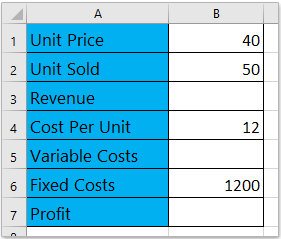
-
Dans Excel, saisissez les formules appropriées pour calculer les revenus, les coûts variables et les bénéfices.
- Revenu = Prix unitaire x Unité vendue
- Coûts variables = Coût par unité x unité vendue
- Bénéfice = Revenu – Coût variable – Coût fixe
-
Utilisez ces formules pour votre calcul.
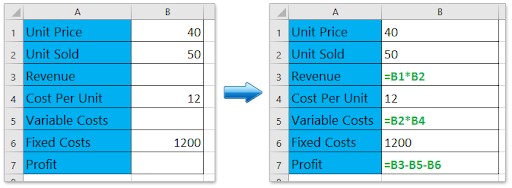
-
Sur votre document Excel, cliquez sur Données > Analyse de simulation > sélectionnez Recherche d'objectif.
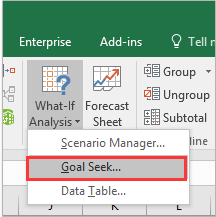
-
Lorsque vous ouvrez la boîte de dialogue Recherche d'objectif, procédez comme suit :
- Spécifiez la Définir la cellule comme cellule Profit ; dans ce cas, il s'agit de la cellule B7 ;
- Spécifiez la valeur To comme 0;
- Spécifiez le En changeant la cellule en tant que Cellule Prix unitaire, dans ce cas ; c'est la cellule B1.
- Cliquez sur le bouton OK
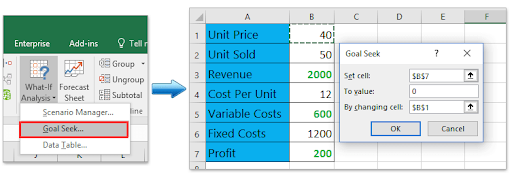
-
La boîte de dialogue Statut de recherche d'objectif apparaîtra. Veuillez cliquer sur OK pour l'appliquer.
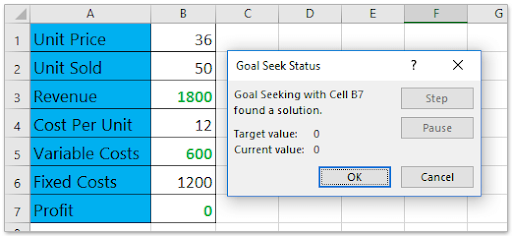
La recherche d'objectif modifiera le prix unitaire de 40 à 31.579, et le bénéfice net passe à 0. N'oubliez pas qu'au seuil de rentabilité, le profit est de 0. Par conséquent, si vous prévoyez un volume de ventes à 50, le prix unitaire ne peut pas être inférieur à 31.579 Sinon, vous subirez une perte.
Calculer l'analyse du seuil de rentabilité dans Excel avec la formule
Vous pouvez également calculer le seuil de rentabilité sur Excel à l'aide de la formule. Voici comment procéder :
-
Créez un tableau simple et remplissez les éléments/données. Dans ce scénario, nous supposons que nous connaissons les unités vendues, le coût par unité, le coût fixe et le bénéfice.
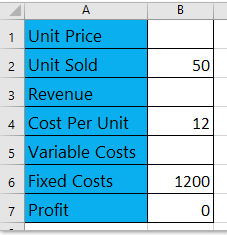
- Utilisez la formule pour calculer les éléments/données manquantes.
- Tapez la formule = B6/B2+B4 dans la cellule B1 pour calculer le prix unitaire,
- Tapez la formule = B1*B2 dans la cellule B3 pour calculer les revenus,
- Tapez la formule = B2*B4 dans la cellule B5 pour calculer les coûts variables.
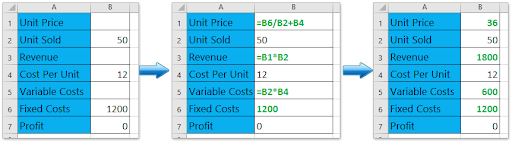
Remarque : si vous modifiez une valeur, par exemple la valeur de l'unité vendue prévue ou le coût par unité ou les coûts fixes, la valeur du prix unitaire changera automatiquement .
Calculer l'analyse du seuil de rentabilité avec un graphique
Si vous avez déjà enregistré vos données de ventes, vous pouvez calculer le seuil de rentabilité avec un graphique dans Excel. Voici comment procéder :
-
Préparez un tableau de ventes.Dans ce cas, nous supposons que nous connaissons déjà les unités vendues, le coût par unité et les coûts fixes, et nous supposons qu'ils sont fixes. Nous devons faire l’analyse du seuil de rentabilité par prix unitaire.
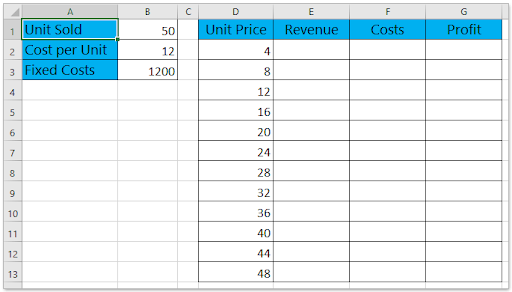
-
Terminer les calculs du tableau à l'aide de la formule

- Dans la cellule E2, tapez la formule =D2*$B$1 puis faites glisser sa poignée de remplissage automatique vers la plage E2 : E13;
- Dans la cellule F2, tapez la formule =D2*$B$1+$B$3, puis faites glisser sa poignée de remplissage automatique vers la plage F2 : F13;
- Dans la cellule G2, tapez la formule =E2-F2, puis faites glisser sa poignée de remplissage automatique vers la plage G2 : G13.
-
Ce calcul devrait vous donner les données sources du graphique du seuil de rentabilité.
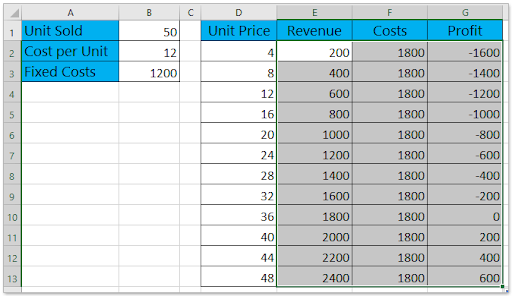
-
Dans le tableau Excel, sélectionnez la Colonne Revenus, Colonne Coûtsn et Colonne Bénéfice. simultanément, puis cliquez sur Insérer > Insérer une ligne ou Graphique en aires > Ligne. Cela créera un graphique linéaire.

-
Ensuite, cliquez avec le bouton droit sur le graphique. Dans le menu contextuel, cliquez sur Sélectionner les données.
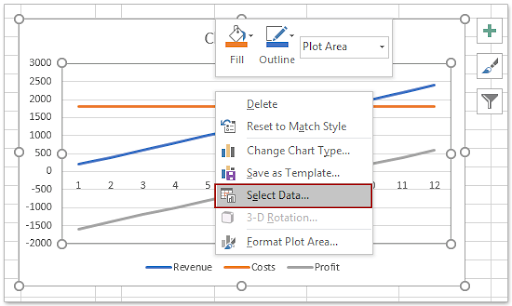
- Dans la boîte de dialogue Sélectionner la source de données, procédez comme suit :
- Dans la section Entrées de légende (séries), sélectionnez l'une des séries selon vos besoins. Dans ce cas, nous sélectionnons la série Revenu ;
- Cliquez sur le bouton Modifier dans la section Axe horizontal (catégorie) Étiquettes ;
- Une boîte de dialogue apparaîtra avec le nom Axis Labels. Dans la zone, spécifiez la colonne Prix unitaire (sauf le nom de la colonne) comme plage d'étiquettes d'axe ;
-
Cliquez sur OK > OK pour enregistrer les modifications.
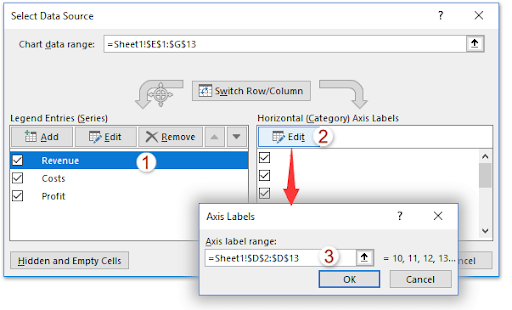
-
Un chat sera créé, appelé graphique du seuil de rentabilité. Vous remarquerez le seuil de rentabilité, qui survient lorsque le prix est égal à 36.
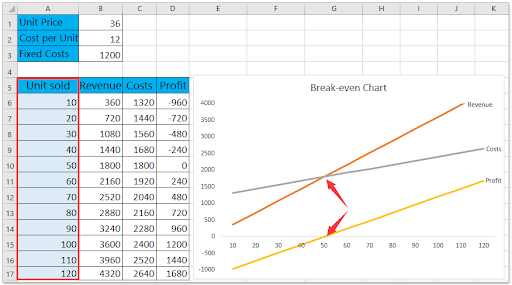
-
De même, vous pouvez créer un graphique du seuil de rentabilité pour analyser le seuil de rentabilité par unités vendues :
Vous avez terminé. C'est si simple.
Conclusion
Vous pouvez modifier l'apparence de vos données via la section Données et les outils de conception. Excel vous permet de faire bien d’autres choses avec les données.
Si vous recherchez davantage de guides ou si vous souhaitez lire davantage d'articles sur la technologie, pensez à vous abonner à notre newsletter. Nous publions régulièrement des tutoriels, des articles d'actualité et des guides pour vous aider.
Lectures recommandées